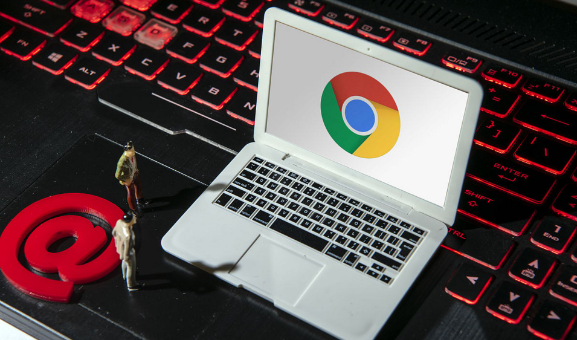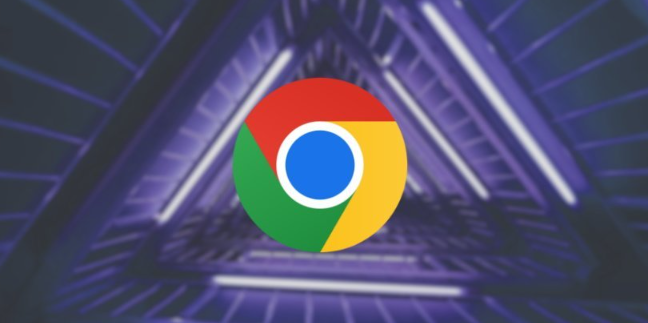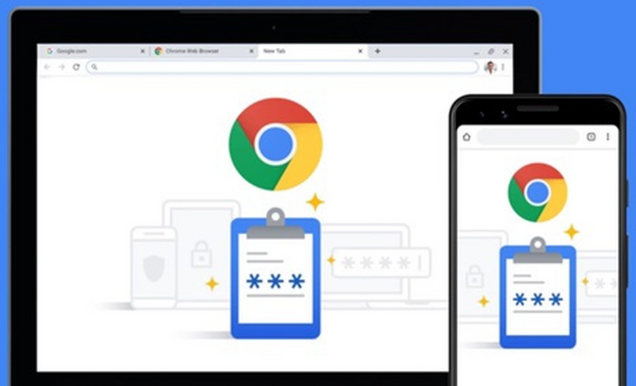您的位置:首页 > 谷歌浏览器扩展插件安装与安全性设置技巧
谷歌浏览器扩展插件安装与安全性设置技巧
时间:2025-07-31
来源:Chrome浏览器官网
详情介绍

进入浏览器扩展管理界面。打开谷歌浏览器后,点击右上角三个竖点图标,选择“更多工具”中的“扩展程序”,或直接在地址栏输入特定指令进入该页面。这里会显示所有已安装的插件及其启用状态,方便后续操作。
通过官方商店安装可信插件。在扩展程序页面点击左上角的“打开Chrome网上应用店”按钮,使用搜索栏查找需要的功能性工具,例如广告拦截器或翻译组件。找到目标项目后点击“添加至Chrome”完成自动下载部署。安装成功后对应图标会出现在工具栏区域。
处理离线安装包的正确方式。若获得合法的第三方.crx文件,需先开启页面右上角的开发者模式开关。然后将文件直接拖拽到扩展管理区域的空白处松开鼠标,系统会弹出确认窗口询问是否添加新插件,选择同意即可完成手动安装流程。
控制插件的激活状态。每个已安装项目的右侧都配有开关按钮,用户可根据实际需求随时切换启用或禁用状态。比如暂时不需要翻译功能时,关闭相关插件能减少资源占用。
访问个性化配置选项。点击具体插件的详情链接,可以查看版本信息和开发者资料,同时找到专属设置入口。在此界面能够调整各项参数,如修改密码管理器的存储规则或设定翻译服务的默认语言偏好。
调用插件核心功能。大多数工具会在工具栏生成专属图标,点击后会展开操作面板。例如截图工具支持选择不同区域的捕捉方式,书签管理器提供快捷访问入口,通过这些交互界面实现高效操作。
维护插件生态健康度。定期检查更新情况,点击管理页面顶部的更新按钮获取最新版本补丁。建议开启自动更新策略,进入设置菜单将该项设置为始终允许状态,确保安全防护机制与时俱进。
安全移除无用组件。对于不再需要的插件,点击其名称旁的删除按钮并在确认对话框选择确定,即可彻底卸载相关内容。这有助于保持系统整洁并降低潜在风险。
通过上述步骤逐步排查和处理,通常可以有效掌握谷歌浏览器扩展插件的安装与安全性设置技巧。如果遇到复杂情况或特殊错误代码,建议联系官方技术支持团队获取进一步帮助。
继续阅读